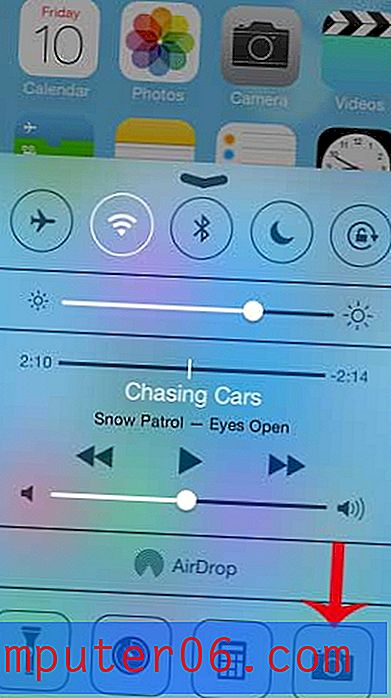So verkürzen Sie die Dauer von Titelbildschirmen in Windows Live Movie Maker
Wenn Sie ein Videoprojekt in Windows Live Movie Maker erstellen, können Sie mit dem Titelbildschirm ein leerer schwarzer Bildschirm einfügen. Sie können dann das Textwerkzeug verwenden, um diesem Bildschirm Wörter hinzuzufügen, was ihn zur idealen Wahl für einen Titelbildschirm macht. Dieser Titelbildschirm kann jedoch auch an anderen Stellen in Ihrem Video eingefügt werden. Dies macht ihn auch nützlich, um einfach Informationen über den vorherigen oder kommenden Clip zu übermitteln. Leider ist der Titelbildschirm standardmäßig sieben Sekunden lang. Dies kann mehr Zeit sein, als Ihre Zuschauer einen Satz oder eine Phrase lesen sollen. Lesen Sie dieses Tutorial weiter, um zu erfahren, wie Sie die Dauer von Titelbildschirmen in Windows Live Movie Maker verkürzen können .
Windows Live Movie Maker - Reduzieren Sie die Zeit auf dem Titelbildschirm
Ich verwende das Titelbildschirm-Tool in Windows Live Movie Maker regelmäßig, einfach weil es so nützlich ist, wenn Sie eine Diashow oder einen Kurzfilm erstellen, für den mehr Informationen erforderlich sind, als das Video selbst vermittelt. Wenn Sie jedoch ein zwei- oder dreiminütiges Video erstellen und mehrere Titelbildschirme einfügen, kann das Video problemlos weitere dreißig Sekunden bis eine Minute lang sein. Das ist viel zusätzliche Zeit, insbesondere für Informationen, deren Lesen zwei Sekunden dauern kann. Glücklicherweise ist der Vorgang zum Verkürzen der Dauer des Titelbildschirms in Windows Live Movie Maker ziemlich unkompliziert, sodass Sie in der Lage sein sollten, Ihr Video auf eine akzeptablere Länge zu bringen.
Öffnen Sie zunächst Ihr Movie Maker-Projekt.
Klicken Sie in der Timeline auf der rechten Seite des Fensters auf den Titelbildschirm, für den Sie die Dauer verkürzen möchten.
Klicken Sie oben im Fenster unter Videotools auf die Registerkarte Bearbeiten .
Klicken Sie in das Feld rechts neben " Dauer" im Abschnitt " Anpassen " des Menübands oben im Fenster.

Geben Sie die Zeit ein, für die der Titelbildschirm angezeigt werden soll, und drücken Sie die Eingabetaste .
Sie können auch die Dauer für den Text angeben, der auf dem Titelbildschirm angezeigt wird.
Vergewissern Sie sich, dass der Titelbildschirm noch ausgewählt ist, und klicken Sie dann oben im Fenster unter Textwerkzeuge auf die Registerkarte Format .
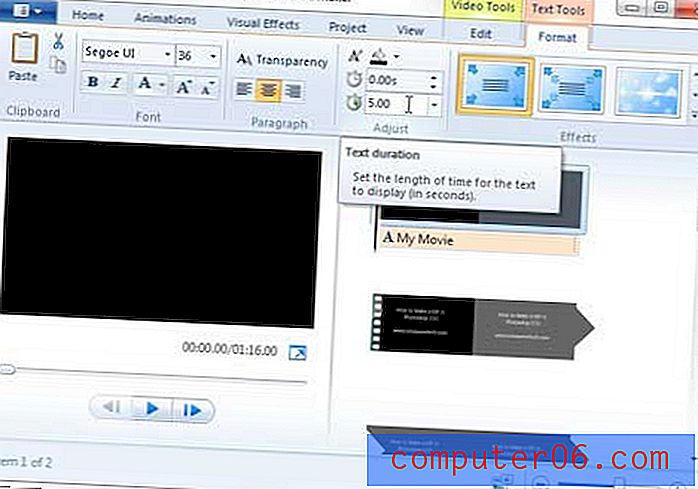
Klicken Sie in das obere Zeitfeld im Abschnitt Anpassen des Menübands und geben Sie den Startpunkt für den Text des Titelbildschirms ein. Wenn Sie beispielsweise möchten, dass der Text eine Sekunde nach dem Bildschirm angezeigt wird, geben Sie "1, 00" in dieses Feld ein.
Klicken Sie in das untere Zeitfeld im Abschnitt Anpassen des Menübands und geben Sie den Endpunkt für den Text des Titelbildschirms ein.